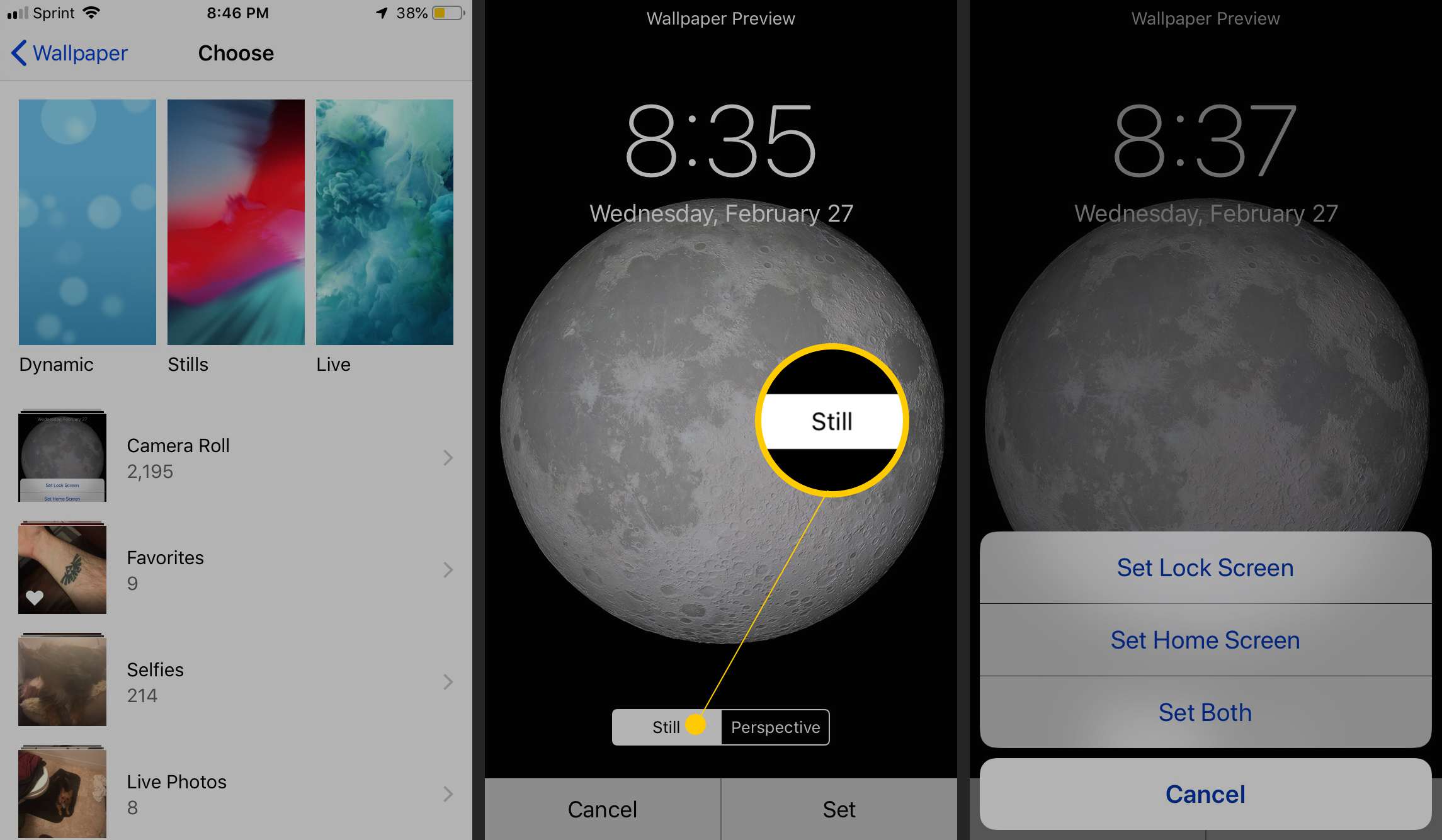Paralaxní tapety a pohybové efekty iPhonu mohou váš zážitek učinit dynamičtějším a zábavnějším, ale také vás mohou rozptylovat, obtěžovat, nebo, co je ještě horší, zneklidňovat. Naštěstí je možné tuto funkci vypnout a zabránit tak pohybu všech ikon a obrazovek vaší aplikace. Zde je vše, co potřebujete vědět o pohybových efektech iPhonu a jak najít nastavení pro jejich vypnutí. Tyto pokyny platí pro jakýkoli iPhone se systémem iOS 7.1 nebo novějším.
Jaké jsou efekty pohybu obrazovky iPhonu?
Počínaje iOS 7, Apple představil jak dynamické, tak paralaxové tapety spolu s některými dalšími efekty, které dávají používání iPhonu trochu jiný pocit. Mezi nejrozšířenější patří efekt „přiblížení“ při přechodu mezi obrazovkami (například při otevírání aplikace nebo návratu na domovskou obrazovku) a některé animace v konkrétních aplikacích, jako je Počasí. Nový operační systém také přinesl některé nové funkce pro tapety uživatelů a ten, který by mohl způsobit nějaký smutek, je efekt paralaxy. Paralaxa je posunutí perspektivy při prohlížení objektu z různých úhlů, zvláště když se pohybujete. Pokud tedy jedete v autě na dálnici a díváte se z okna, vzdálené hory se budou zdát pomalejší než bližší stromy. Pro iPhone to znamená, že paralaxové tapety sedí na jiné „vrstvě“ než ikony aplikací na domovské obrazovce a pohybují se, když nakloníte telefon. A pokud vám všechny tyhle zoomy a posuny zatočí v žaludku, tady je pár způsobů, jak zabránit tomu, aby vám tyto efekty ničily den.
Jak zapnout funkci Reduce Motion na iPhone
IPhone má jediné nastavení, které deaktivuje přechodové efekty, speciální animace a tapetu paralaxy. To je cesta, kterou byste se měli vydat, pokud máte rádi věci statické a jednoduché.
-
Otevřeno Nastavení a klepněte na Všeobecné.
-
Klepněte na Přístupnost.
-
Pod Vidění nadpis, vyberte Omezit pohyb.
-
Klepněte na Omezit pohyb přepněte na zapnuto (zelená).
Povolení funkce Reduced Motion také otevírá další pojmenovanou možnost Automatické přehrávání efektů zpráv. Díky tomu se můžete rozhodnout, zda se text nebo efekty obrazovky ve Zprávách, jako jsou balónky, které se vznášejí po obrazovce, když někomu řeknete „Všechno nejlepší k narozeninám“, stanou samy o sobě. Je jen na vás, jestli to chcete povolit, protože to vůbec neovlivňuje efekty tapety nebo pohybu.
Jak zapnout režim nízké spotřeby
Pokud váš iPhone používá iOS 9 nebo novější, můžete také využít úsporu baterie Režim nízké spotřeby k deaktivaci pohybových efektů. Zde je návod, jak jej zapnout.
-
Otevřeno Nastavení.
-
Klepněte na baterie.
-
Klepněte na Režim nízké spotřeby přepněte na zapnuto (zelená).
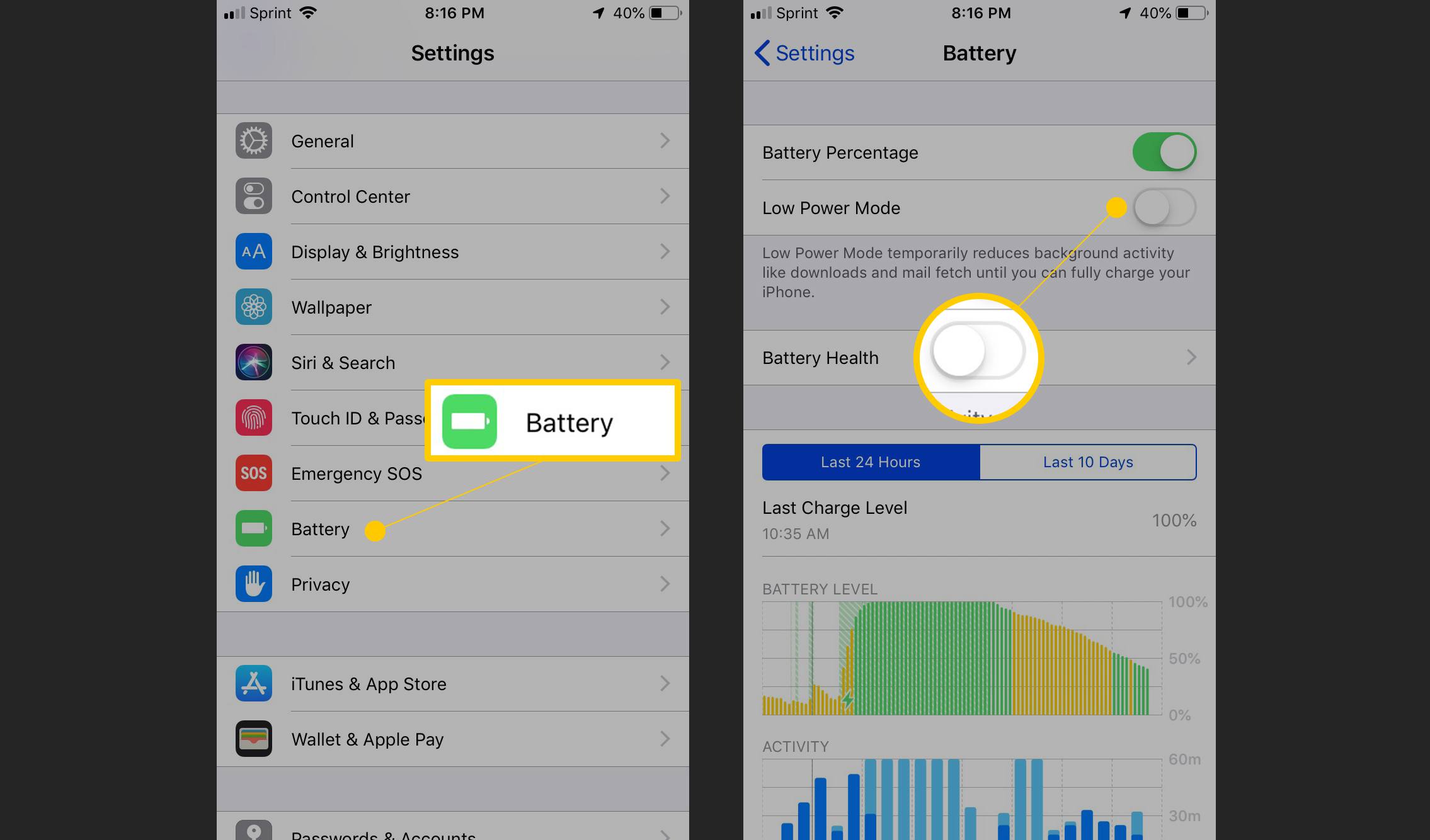
Jak vytvořit statické tapety
Pokud máte rádi efekty přechodného pohybu, ale chcete pouze vypnout tapety s paralaxou, můžete to mít oba způsoby výběrem konkrétní možnosti při nastavování pozadí.
-
Otevřeno Nastavení a klepněte na Tapeta na zeď.
-
Klepněte na Vyberte novou tapetu.
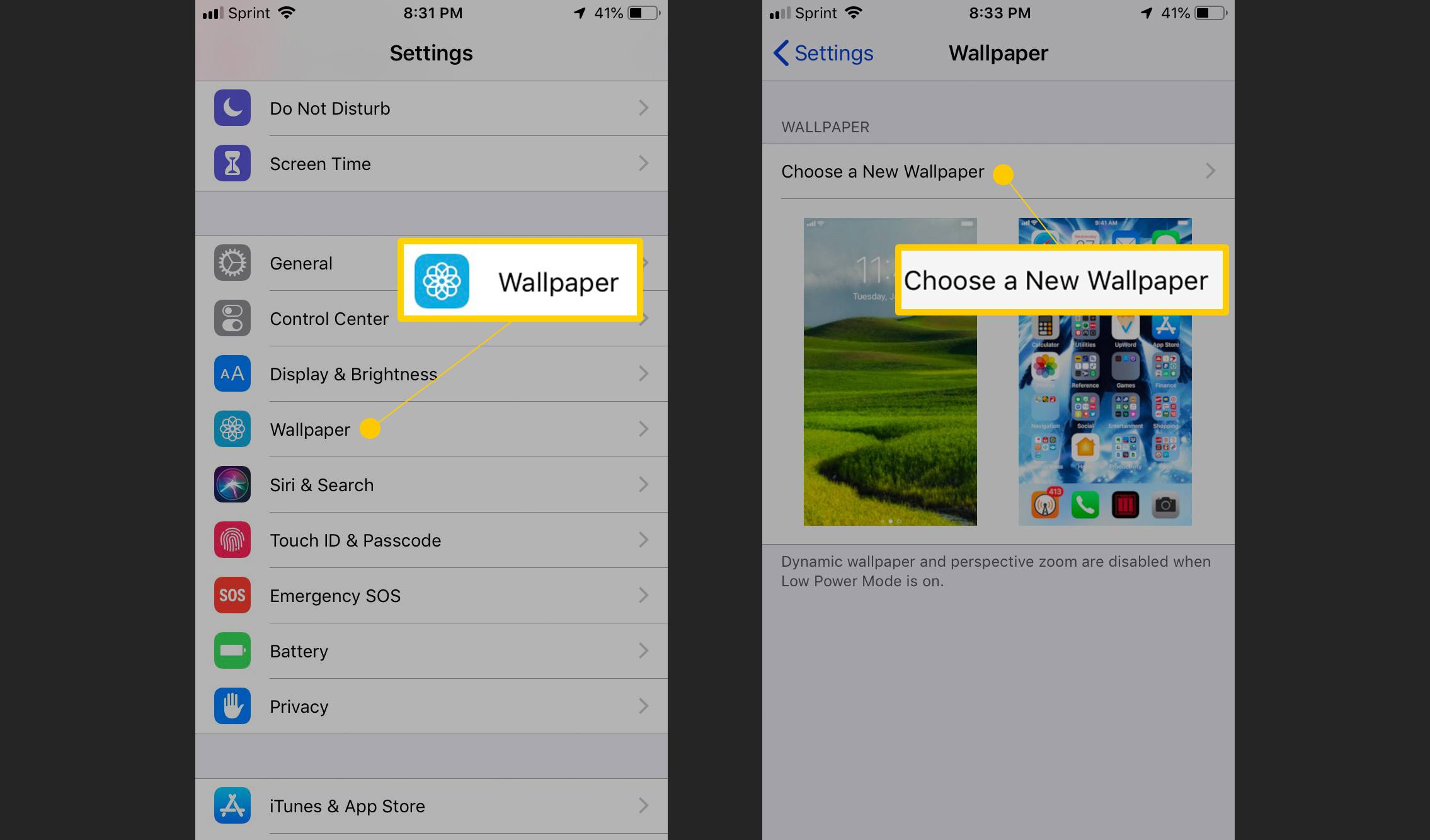
-
Procházejte zahrnutými možnostmi nebo vyberte obrázek ze svého Camera Roll a najděte požadovanou tapetu.
-
Jakmile vyberete požadovaný obrázek, klepněte na Ještě pořád ve spodní části obrazovky. Poté klepněte na Soubor a vyberte, zda chcete tento obrázek jako zamykací obrazovku, domovskou obrazovku nebo obojí.